Apple Pay. Как привязать карту и пользоваться системой. Как привязать карту сбербанка к apple pay
Как подключить Apple Pay в Сбербанке, инструкция по подключению на Iphone и Apple Watch
Сбербанк первым среди банков России осенью 2016-го года предоставил своим клиентам возможность использования новой платежной системы под названием Apple Pay, в очередной раз подтвердив статус лидера финансовой отрасли страны. Она была разработана всемирно известной корпорацией Apple и позволяет совершать покупки как в реальных, так и в онлайн-магазинах при помощи мобильного устройства, которое используется клиентом каждый день.
При этом для оплаты применяются средства покупателя, размещенные на карте Сбербанка или его лицевом счету, которые привязываются к системе.
Содержание [Скрыть]
Преимущества использования Apple Pay очевидны и заключаются в удобстве осуществления платежа прикосновением мобильного устройства к терминалу или нажатием на нем кнопки Touch ID.
Кроме того, отсутствует необходимость носить карту с собой и повышается безопасность совершения сделки. Важно понимать, что платеж с применением Apple Pay может осуществить только владелец мобильного устройства, так как кнопка Touch ID срабатывает на отпечаток его пальца.
Предварительная подготовка
Возможность подключения Apple Pay предполагает обязательное соблюдение трех условий:
- Наличие IPhone 6-й и более поздних моделей, Apple Watch или iPad. Полный список совместимых с платежной системой устройств приведен на https://support.apple.com/.
- Подключение функции Touch ID и осуществление входа в iCloud.
- Оформление карты Сбербанка одной из двух международных систем – MasterCard или Visa. Исчерпывающий перечень пластиков банка, поддерживающих Apple Pay, размещается на http://www.sberbank.ru/ru/applepay/faq#cards.
Помимо указанных требований, касающихся покупателя, для использования Apple Pay необходимо наличие в платежном терминале магазина функции бесконтактной оплаты Pay Pass.
Использование этого сервиса обеспечивает еще один немаловажный плюс новой платежной системы.
Он заключается в том, что при осуществлении платежа не требуется подключение устройства к интернету, так как обмен данными происходит с применением современных бесконтактных технологий.
Как подключить?
Последовательность действий, выполнение которых необходимо для подключения платежной системы Apple Pay на мобильное устройство владельца карты Сбербанка, зависит от типа этого устройства.
Как подключить на iPhone
Подключение системы на iPhone производится по одному из двух вариантов.
В первом случае оно осуществляется при помощи Сбербанк Онлайн и предполагает выполнение следующих операций:
- скачивание мобильного приложения Сбербанк Онлайн в App Store;
- установка приложения и регистрация в нем пользователя;
- авторизация в системе путем входа в личным кабинет;
- переход в раздел «Карты Сбербанка» и выбор нужного пластика;
- активизация пункта контекстного меню «Подключить на iPhone». В некоторых моделях устройство этот пункт называется «Подключить Apple pay»;
- присоединение к сервису Wallet;
- активизация кнопки «Добавить на iPhone»;
- согласие с условиями предоставления услуг платежной системы Apple Pay.
В результате выполнения описанных выше действий статус карты, который указывается в приложении Сбербанк Онлайн, меняется.
Второй вариант подключения Apple Pay предусматривает более короткую цепочку производимых действий, которая включает:
- вход в Wallet;
- запуск необходимых функций нажатием кнопки «+», расположенной справа вверху;
- активизация функции «Добавить платежную карту»;
- подтверждение операции путем ввода кода безопасности;
- получение разрешения от эмитента карты, в данном случае – Сбербанка.
Второй вариант подключения обычно занимает несколько больше времени при меньшем количестве осуществляемых действий.
На Apple Watch
Очередность действий при подключении системы Apple Pay на умные часы Apple Watch практически аналогичная двум описанным выше схемам.
Единственным изменением выступает название разделов меню, где слово «iPhone» заменяется, что вполне логично, на «Apple Watch». В завершение требуется настроить системы, выполнив рекомендации программы.
На iPad
Для того, чтобы подключить платежную систему Apple pay на iPad, необходимо выполнить следующие действия:
- активизировать пункт меню «Настройки»;
- последовательно коснуться значков «Wallet и Apple Pay», а затем «Добавить кредитную или дебетовую карту»;
- ввести указанный на обороте код безопасности пластика Сбербанка или нажатием значка «Добавить другую карту» ввести ее реквизиты при помощи камеры.
Как привязать карту в Apple Pay
Как уже отмечалось выше, сегодня Сбербанк предоставляет возможность подключения к Apple Pay владельцам большей части эмитируемых банком пластиковых карт.
Нюансы с MasterCard
Вместе с тем, возможность подключения пластиков MasterCard появилась практически сразу, после того как Сбербанк в октябре 2016-го года объявил об использовании Apple Pay в России. Обладатели карт банка Visa получили доступ к Apple Pay несколько позднее.
Однако, за прошедшие с того времени полтора года программное обеспечение финансовой организации и самой платежной системы было серьезно доработано, поэтому сегодня даже карты мгновенной выдачи MasterCard Momentum и Visa Electron также могут обслуживаться при помощи Apple Pay.
Нюансы и возможные проблемы
Основной проблемой при использовании Эппл Пей выступает невыполнение требований, предъявляемых к устройствам, подключаемым к платежной системе. Очевидно, что указанным выше условиям удовлетворяют только относительно новые модели IPhone, Apple Watch и iPad.
Другой достаточно часто встречающейся проблемой выступает отсутствие терминалов для приема платежей с использованием бесконтактной технологии.
Однако, и эта проблема в последнее время активно решается, поэтому можно с уверенностью сказать, что до конца 2018 года практически все торговые точки будут оборудованными необходимыми устройствами.
sberbank-info.com
Apple Pay. Как привязать карту и пользоваться системой.
Apple Pay – это платежная система, которая используется на устройствах компании «Apple». Она представляет собой оплату услуг и товаров с помощью яблочного гаджета. В этой статье мы расскажем, как привязать карту и пользоваться системой.
Список устройств
Стоит сразу отметить, что данная функция доступна только на следующих устройствах:
- Apple Iphone 6.
- Apple Iphone 6S.
- Apple Iphone 7.
- Apple Iphone 8.
- Apple Iphone x.
- Apple Watch.
- Iphone SE.
Если вашего устройства нет в вышеизложенном списке, то система Apple Pay работать не будет.
Какие карты подойдут
Система Apple Pay работает далеко не со всеми картами. Итак, для использования платежной системы подойдут дебетовые и кредитные карты следующих банков:
- Авангард (Mastercard и Visa)
- «Ак Барс» (Mastercard и Visa)
- Альфа-Банк (Mastercard и Visa)
- Аресбанк (Mastercard)
- Билайн (все карты)
- Бинбанк (Mastercard и Visa)
- «Веста» (Mastercard)
- ВТБ 24 (Mastercard и Visa)
- Газпромбанк (Mastercard и Visa)
- «Кукуруза» (все карты)
- «Левобережный» (Mastercard)
- Мегафон (все карты)
- Московский индустриальный банк (Mastercard)
- МТС Банк (Mastercard и Visa)
- «Открытие» (Mastercard и Visa)
- Промсвязьбанк (Mastercard и Visa)
- Райффайзенбанк (Mastercard и Visa)
- Раунд банк (Mastercard и Visa)
- Рокетбанк (все карты)
- Россельхозбанк (Mastercard и Visa)
- Русский стандарт (Mastercard)
- «Санкт-Петербург» (Mastercard)
- Сбербанк (Mastercard и Visa)
- Совкомбанк (Mastercard)
- «Тинькофф Банк» (Mastercard и Visa)
- Точка (все карты)
- УралКапиталБанк (Mastercard)
- «Хлынов» (Mastercard)
- Хоум Банк Кредит
- Юникредит банк
- Яндекс.Деньги (все карты)
Если вы не нашли свой банк в вышеперечисленном списке, то, к сожалению, систему использовать не получится. Однако не стоит расстраиваться, поскольку данный список постоянно пополняется.
Как привязать карту
Чтобы начать использовать систему, необходимо сначала привязать карту. Для этого следуйте нижеизложенной инструкции:
- На гаджетах компании «Apple» установлено специализированное приложение под названием «Wallet». Откройте его.
- Далее нажмите на значок «Добавить». Он расположен в правом верхнем углу и имеет изображение крестика на синем фоне.
- После выполнения предыдущего шага необходимо ознакомиться с настройками конфиденциальности платежной системы. Для этого нажмите по синей надписи «Apple Pay и конфиденциальности», которая расположена в нижней части экрана.
- После прочтения закройте текст, нажав на кнопку «Готово», которая расположена в правом верхнем углу.
- Далее вы автоматически попадете на стартовую страницу приложения. Чтобы привязать карту, нажмите по белой надписи «Дальше», которая расположена на синем фоне.
- Следующий шаг представляет собой добавление карты в реестр приложения. Программа предлагает вам два варианта привязки:





- Привязка карты в ручном режиме;
- Привязка карты с помощью камеры гаджета.
Для использования этого метода нажмите по надписи «Ввести данные карты вручную», которая расположена внизу.

Далее введите имя и фамилию владельца карты и номер карты, после чего нажмите «Далее».

Далее необходимо ввести срок действия карты и код безопасности, после чего нажать кнопку «Далее.

Если все данные были введены верно, то на номер мобильного телефона, к которому привязана карта, придет СМС сообщение со специальным проверочным кодом. Его нужно ввести в соответствующее поле в приложении «Wallet», после чего нажать кнопку «Далее». Если код был указан верно, то карта успешно привяжется.
Для использования этого метода наведите камеру девайса на вашу карту. Таким образом, чтобы карта попадала в соответствующую рамку.

Таким образом, произойдет синхронизация названия банка и номера карты. Далее требуется проверить синхронизированные ранее данные и нажать кнопку «Далее».

Далее нужно проделать те же шаги, что и при использовании ручного метода ввода данных о платежной карте.
Как пользоваться системой
Для оплаты покупок и услуг в магазинах, ресторанах следуйте нижеизложенной инструкции:
- Вызовите меню программы «Wallet» с помощью двойного нажатия по кнопке «Home».
- Откроется меню программы. Поднесите устройство к платежному терминалу и держите его на расстоянии два-пять см. В это время приложите палец к кнопке «Home», чтобы считался ваш отпечаток
- Если вы желаете оплатить покупку другой картой, то удерживайте гаджет рядом с устройством считывания, не касаясь пальцем датчика Touch ID. Когда появится карта по умолчанию, нажмите ее, затем нажатием выберите другую карту. Расположите палец на датчике Touch ID для оплаты.


Заключение
Таким образом, мы разобрали, как привязать карту и как пользоваться системой «Apple Pay». Необходимо отметить, что платежная система «Apple Pay» является очень удобным и практичным инструментом.
Кредитные карты с поддержкой системы Apple Pay
Подавайте заявку сразу в несколько банков, это увеличит Ваши шансы на получение кредитной карты.В таблице (списке) представлена регулярно обновляемая, актуальная на 31 Августа 2018 года информация.
Совесть КИВИ Банк КИВИ Банк |
|
| ПОДРОБНЕЕ |
120 дней Уральский банк реконструкции и развития Уральский банк реконструкции и развития |
|
| ПОДРОБНЕЕ |
Халва Совкомбанк Совкомбанк |
|
| ПОДРОБНЕЕ |
100 дней без % Альфа-банк Альфа-банк |
|
| ПОДРОБНЕЕ |
Platinum Тинькофф банк Тинькофф банк |
|
| ПОДРОБНЕЕ |
Квику ООО МФК "ЭйрЛоанс" ООО МФК "ЭйрЛоанс" |
Виртуальная кредитная карта. Возможно платить только через интернет. |
| ПОДРОБНЕЕ |
Cash Back Восточный банк Восточный банк |
|
| ПОДРОБНЕЕ |
Перекресток Альфа-банк Альфа-банк |
|
| ПОДРОБНЕЕ |
110 дней Райффайзенбанк Райффайзенбанк |
|
| ПОДРОБНЕЕ |
- Название карты: Совесть
- Банк-эмитент карты: КИВИ Банк
- Период без процентов: от 30 до 365 дней (распространяется на покупки в сети магазинов партнеров)
- Процентная ставка: от 0% до 10%
- Cумма кредита: от 5000 до 300000 рублей
- Плата за выпуск: не взымается
- Стоимость 1-го года обслуживания: 0 ₽ в год
- Плата за снятие наличных в банкоматах банка: не осуществляется
- Покупать можно только у партнеров.
- Возраст клиента: от 18 лет
- Без справок или по форме банка или 2-НДФЛ или 3-НДФЛ
- ПОДРОБНЕЕ (ЗАЯВКА)

- Название карты: 120 дней
- Банк-эмитент карты: Уральский банк реконструкции и развития
- Период без процентов: 120 дней (распространяется на покупки и снятие наличных)
- Процентная ставка: от 27% до 55%
- Cумма кредита: от 30000 до 150000 рублей
- Возврат: 1% за любые покупки по карте
- Плата за выпуск: не взымается
- Стоимость 1-го года обслуживания: 0-1500 ₽ в год
- Плата за снятие наличных в банкоматах банка: 4%, мин. 500 руб.
- Возраст клиента: от 21 до 75 лет
- Без справок или 2-НДФЛ или по форме банка
- ПОДРОБНЕЕ (ЗАЯВКА)

- Название карты: Халва
- Банк-эмитент карты: Совкомбанк
- Период без процентов: от 30 до 365 дней (распространяется на покупки в сети магазинов партнеров)
- Процентная ставка: от 0% до 10%
- Cумма кредита: до 350000 рублей
- Возврат: 1.5% за покупки в сети магазинов партнеров
- Плата за выпуск: не взымается
- Стоимость 1-го года обслуживания: 0 ₽ в год
- Плата за снятие наличных в банкоматах банка: не предусмотрено
- Покупать можно только у партнеров
- Возраст клиента: от 20 до 80 лет
- Без справок или по форме банка или 2-НДФЛ или 3-НДФЛ
- ПОДРОБНЕЕ (ЗАЯВКА)

- Название карты: 100 дней без %
- Банк-эмитент карты: Альфа-банк
- Период без процентов: 100 дней (распространяется на покупки и снятие наличных)
- Процентная ставка: от 23.99% до 39.99%
- Cумма кредита: от 150001 до 1000000 рублей
- Плата за выпуск: не взымается
- Стоимость 1-го года обслуживания: 1190 ₽ в год
- Плата за снятие наличных в банкоматах банка: 5,9% (мин. 500 ₽)
- Возраст клиента: от 18 лет
- Без справок или 2-НДФЛ или по форме банка
- ПОДРОБНЕЕ (ЗАЯВКА)

- Название карты: Platinum
- Банк-эмитент карты: Тинькофф банк
- Период без процентов: 55 дней (распространяется на покупки)
- Процентная ставка: от 12.9% до 29.9%
- Cумма кредита: до 300000 рублей
- Возврат: баллами 1% - на любые покупки;3% - 30% по специальным предложениям банка
- Плата за выпуск: не взымается
- Стоимость 1-го года обслуживания: 590 ₽ в год
- Плата за снятие наличных в банкоматах банка: 2.9% + 290 ₽
- Бонусные баллы можно потратить у партнеров в категории "Рестораны" и "ЖД билеты" в течении 90 дней
- Возраст клиента: от 18 до 70 лет
- Без справок или по форме банка или 2-НДФЛ или 3-НДФЛ
- ПОДРОБНЕЕ (ЗАЯВКА)

- Название карты: Квику
- Банк-эмитент карты: ООО МФК "ЭйрЛоанс"
- Период без процентов: от 7 до 50 дней (распространяется на покупки)
- Процентная ставка: от 29% до 401.5%
- Cумма кредита: от 3000 до 200000 рублей
- Возврат: до 30%, только у партнеров
- Плата за выпуск: не взымается
- Стоимость 1-го года обслуживания: 0 ₽ в год
- Плата за снятие наличных в банкоматах банка: не предусмотрено
- Возраст клиента: от 18 до 85 лет
- Без справок или 2-НДФЛ или по форме банка
- ПОДРОБНЕЕ (ЗАЯВКА)

Виртуальная кредитная карта. Возможно платить только через интернет.
- Название карты: Cash Back
- Банк-эмитент карты: Восточный банк
- Период без процентов: 56 дней (распространяется на покупки)
- Процентная ставка: от 29.9% до 78.9%
- Cумма кредита: от 55000 до 300000 рублей
- Возврат: 5% при расходе от 10000 до 500000 руб., 2% - при расходе более 500000 руб. в месяц
- Плата за выпуск: 1000 ₽
- Стоимость 1-го года обслуживания: 0 ₽ в год
- Плата за снятие наличных в банкоматах банка: 4,9% + 399 руб. - за счет кредита0% - за счет собственных средств
- Возраст клиента: от 21 до 76 лет
- Без справок или 2-НДФЛ или по форме банка
- ПОДРОБНЕЕ (ЗАЯВКА)

- Название карты: Перекресток
- Банк-эмитент карты: Альфа-банк
- Период без процентов: 60 дней (распространяется на покупки и снятие наличных)
- Процентная ставка: от 23.99% до 38.5%
- Cумма кредита: от 10800 до 300000 рублей
- Плата за выпуск: не взымается
- Стоимость 1-го года обслуживания: 490 ₽ в год
- Плата за снятие наличных в банкоматах банка: 5,9% от выданной суммы, мин. 500 ₽
- Баллы супермаркета «Перекресток» за любые покупки (10 баллов = 1 рубль)
- 5000 баллов в подарок
- 7 баллов за каждые 10 руб. покупки в категории "Любимые товары"
- 3 балла за каждые 10 руб. покупки в супермаркете "Перекресток"
- 2 балла за 10 руб. других безналичных покупок
- Возраст клиента: от 18 лет
- Без справок или 2-НДФЛ или по форме банка
- ПОДРОБНЕЕ (ЗАЯВКА)

- Название карты: 110 дней
- Банк-эмитент карты: Райффайзенбанк
- Период без процентов: 110 дней (распространяется на покупки)
- Процентная ставка: от 31% до 39%
- Cумма кредита: от 15000 до 600000 рублей
- Плата за выпуск: не взымается
- Стоимость 1-го года обслуживания: 0-1800 ₽ в год
- Плата за снятие наличных в банкоматах банка: 0
- Возраст клиента: от 23 до 67 лет
- Справка 2-НДФЛ или 3-НДФЛ или по форме банка
- ПОДРОБНЕЕ (ЗАЯВКА)

credits-pl.ru
Что такое Apple Pay Сбербанк. Как подключить и настроить Apple Pay Сбербанк. Как пользоваться Apple Pay Сбербанк
Компания Apple представляет своим пользователям не только имиджевые гаджеты, но и современные технологии расчета за покупки. Совместно со Сбербанком производители Айфонов разработали приложение для новой платежной системы. Теперь вам не нужно носить с собой карты банка или вводить реквизиты своего счета в онлайн покупках. Для платежа вам будет достаточно лишь поднести устройство к терминалу. Как воспользоваться таким сервисом и как правильно настроить его у себя на устройстве, читайте в данной статье.
Apple Pay в Сбербанке – что это такое?
- Впервые технологию Apple Pay изобрела и запустила компания Apple. В России современную систему оплаты впервые протестировал Сбербанк. В середине осени 2016 года эта банковская система впервые привязала карты к приложению Apple Pay и стала осуществлять оплату.
Важно! Для платежей через устройства от компании Apple сначала можно было использовать карты Сбербанка только типа Mastercard. Теперь же эта функция запущена и для владельцев банковских счетов с картой Visa. При этом осуществлять платежи можно как с дебетовых карт, так и с кредитных.
- Система Apple Pay – это бесконтактная технология осуществления платежей не только в точках продажи с терминалом, но и в интернет-магазинах для безналичного расчета. Для этого вам будет достаточно один раз нажать пальцем на гаджете Touch ID. Данный сервис доступен пользователям, которые владеют устройствами на операционной платформе macOS и iOS. К ним относятся: iPad, iPhone, Mac и Apple Watch.
- В основе системы платежей через Apple Pay лежит безопасность осуществления операции и полная их конфиденциальность. При добавлении банковских карт в программе, номер сразу шифруется. Он не сохраняется ни на самом гаджете, ни на серверах компании Apple.
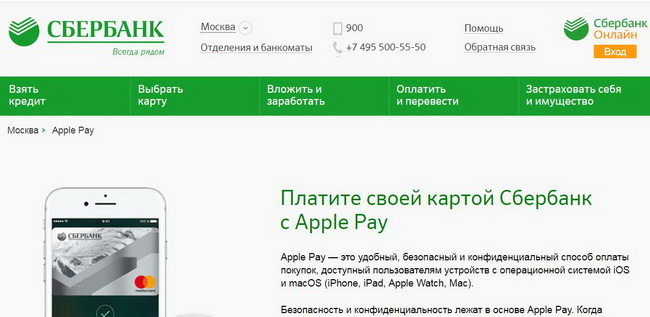
Среди преимуществ оплаты через систему Apple Pay можно отметить следующие:
- Новая технология позволяет привязать сразу несколько пластиковых карт через приложение. Так вам не нужно будет носить с собой стопку пластика. Оплату можно производить при помощи телефона или другого устройства с любой банковской карты.
- Удобство использования и быстрота операции. iPhone или Apple Watch всегда под рукой. Для осуществления платежа вам не нужно искать кошелек в сумке и выбирать карту, достаточно лишь использовать гаджет. Теперь сделать покупку с новой технологией можно даже в отсутствии на руках карты банка.
- При осуществлении платежей через интернет будет достаточно нажать лишь на Touch ID. Так вам не придется долго вводить реквизиты пластиковой карты на сайте покупок.
- Во время платежа сделка полностью защищена от кражи данных по карте, так как она не контактирует с терминалом. К тому же снижается риск технических трудностей, таких как размагничивание ленты или повреждение пластика.
- Не нужно подключаться к сети интернет. Приложение Apple Pay работает с мобильным банком Сбербанка при оплате покупок, а для взаимодействия с терминалом используется бесконтактная технология.
Важно! Перед использованием системы убедитесь в том, что официальное приложение «Мобильный Сбербанк онлайн» установлен на вашем устройстве, а для мобильного банка – заключен договор и занесен ваш номер телефона в банковскую систему.
- Оплатить покупку сможете только вы, так как приложение реагирует на отпечаток пальца владельца устройства и счета Сбербанка. Для дополнительной безопасности не рекомендуется регистрировать в программе несколько отпечатков пальцев родственников или других людей.
- Современная технология платежей через Apple Pay не изымает плату за пользование приложением. В большинстве случаев на новых устройствах программа уже установлена производителем. Если у вас ее нет, тогда скачивать ее необходимо только в App Store при использовании надежного интернет-соединения.

Как подключить Apple Pay через «Сбербанк онлайн»?
Современная технология оплаты имеет свои нюансы. Доступна она не каждому человеку. Но у тех, кто желает протестировать систему, возникает множество вопросов, на которые требуются ответы.
- Чтобы начать пользоваться системой оплаты через Apple Pay Сбербанк следует выполнить ряд условий. Прежде всего, у вас должно иметься устройство от компании Apple с уже установленным приложением Apple Pay. Узнать полный список гаджетов, которые совместимы с бесконтактной технологией от Apple, вы сможете на официальном сайте Сбербанка или на странице производителя.
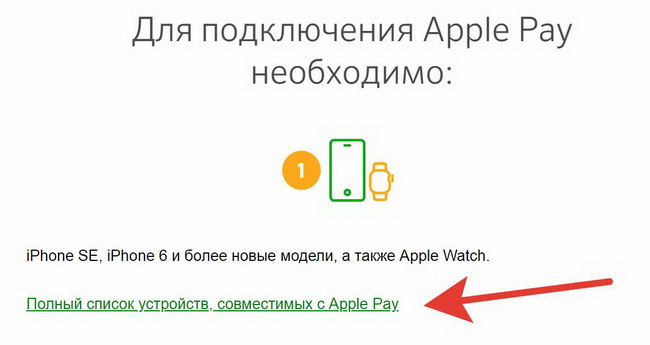
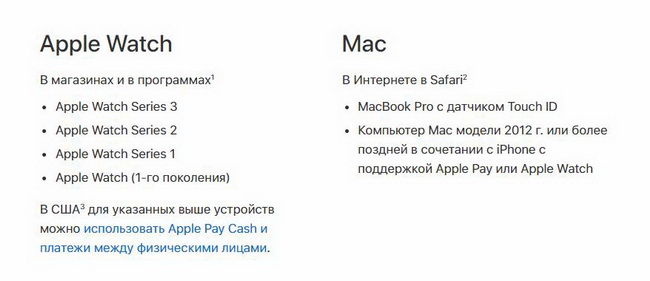
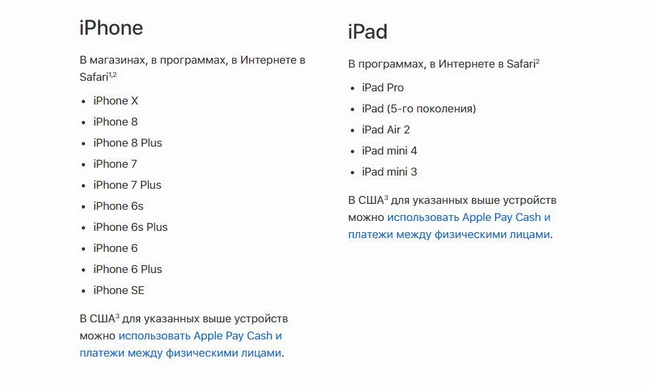
- Убедитесь, что на вашем устройстве установлено приложение Wallet, которое необходимо для активации бесконтактной системы оплаты через Apple Pay. В большинстве случаев оно входит в стандартные установки.
- Для запуска приложения и проведения оплаты вам будет необходима такая функция у гаджета, как Touch ID. Она распознает ваш отпечаток пальца, что необходимо для подтверждения платежа. Поэтому заранее проведите все необходимые настройки. Также вам следует выполнить вход в iCloud, который представляет собой облако памяти.
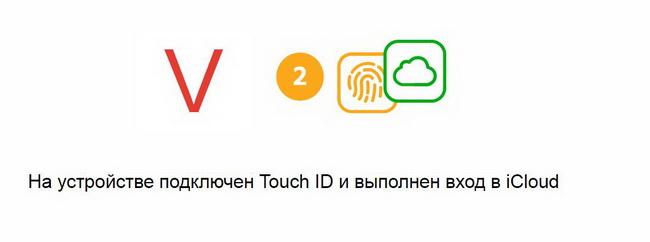
- Кроме заводских приложений, установите на устройство программу «Сбербанк онлайн», при помощи которого вы сможете привязать свои пластиковые карты к системе платежей Apple Pay. Затем подготовьте реквизиты по карте, которую хотите подключить.
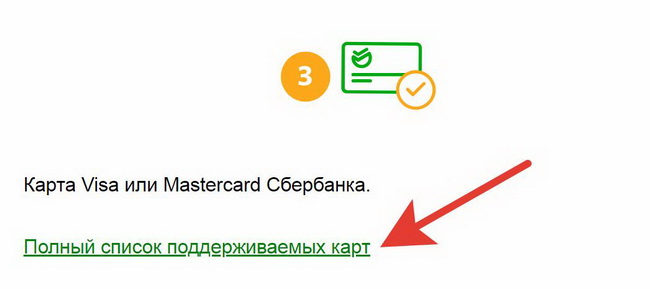
Важно! Устанавливайте банковские приложения только с официальных источников. Например, «Сбербанк онлайн» вы сможете скачать с сайта банка, где представлены программы для разных платформ. Установка бесплатная.
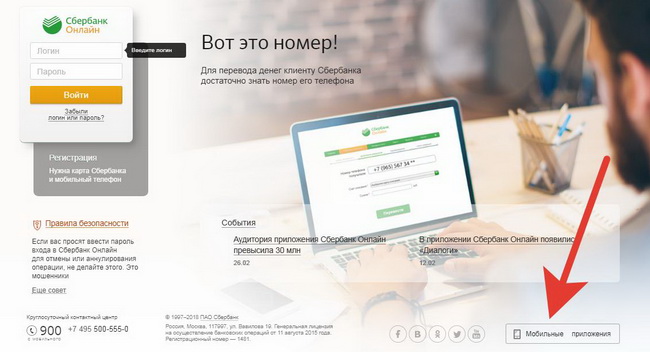
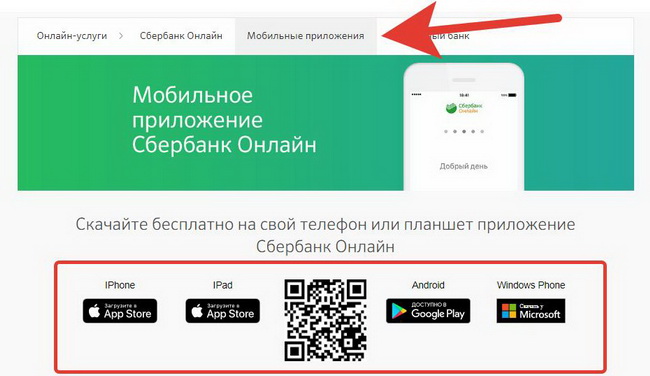
Как добавить карту Сбербанка в Apple Pay на iPhone?
- Для начала использования новой системы Apple Pay на телефоне, вам необходимо подключить платежную карту. Разблокируйте телефон и убедитесь, что вы подключили на устройстве Touch ID, вошли в iCloud и установили «Сбербанк онлайн».
- На устройстве откройте приложение банка, выполните вход в личный кабинет (укажите свой логин и пароль).

- Система потребует от вас ввести пин-код для дальнейшей активации приложения. Этот код относится только к программе и не совпадает с пин-кодом пластиковой карты.
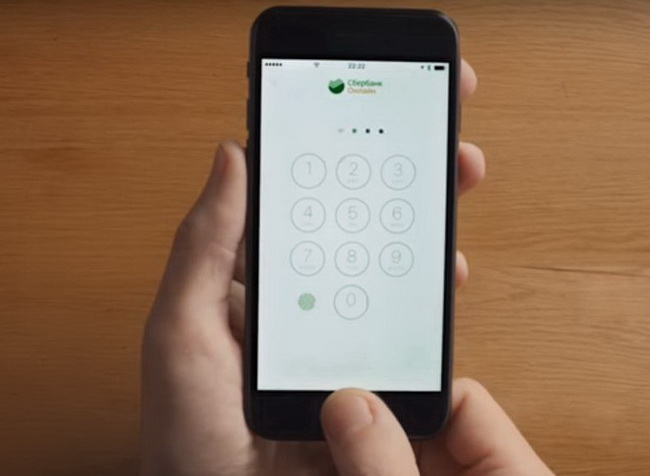
- В верхнем меню приложения откройте пункт «Карты». В нем представлен список ваших действующих карт от Сбербанка. Выберите ту, которую хотите подключить. Для этого нажмите на ее изображение. Затем перейдите к разделу «Подключить Apple Pay».
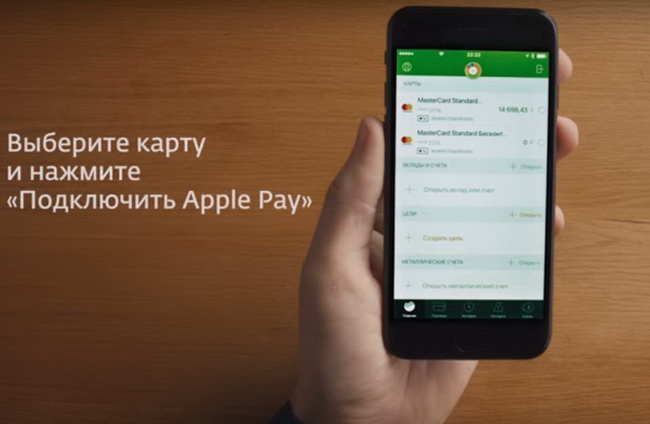
- Перед вами откроется меню, в котором необходимо выбрать «Добавить в Apple Wallet». После этого нажмите на «Далее». Эта кнопка находится вверху, а не внизу, как в других приложениях.
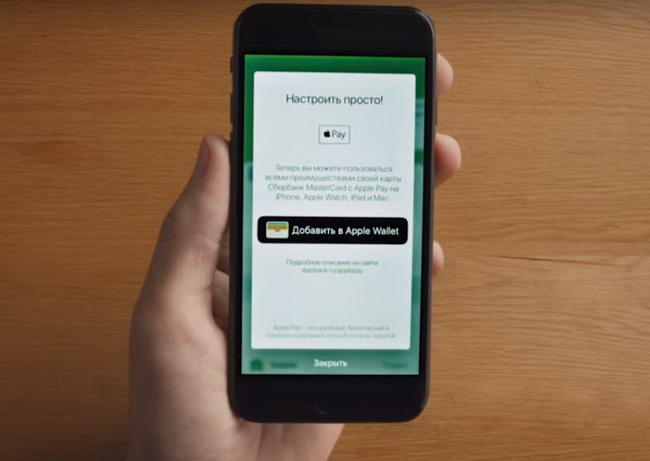
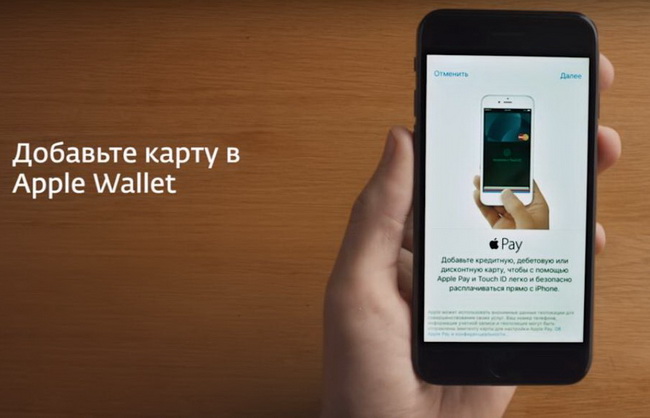
- Теперь укажите, к какому устройству вы хотите подключить карту. В данном случае выбирайте «Sberbank iPhone».
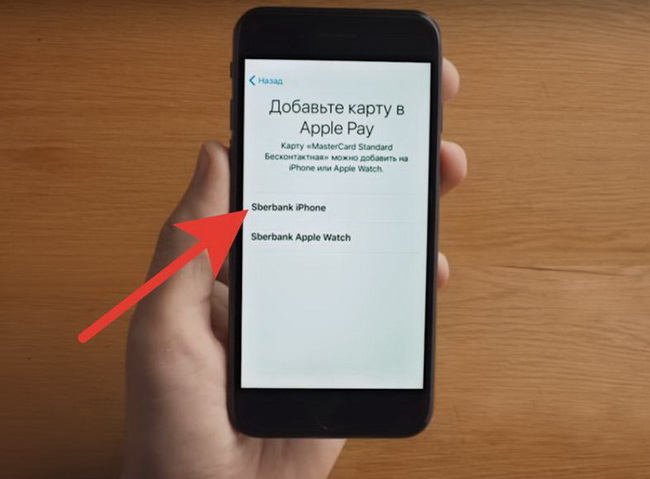
- Далее вы должны дать свое согласие на использование устройства и проведения оплаты с вашей пластиковой карты. Внимательно прочитайте условия в пользовательском соглашении и нажмите «Принимаю».
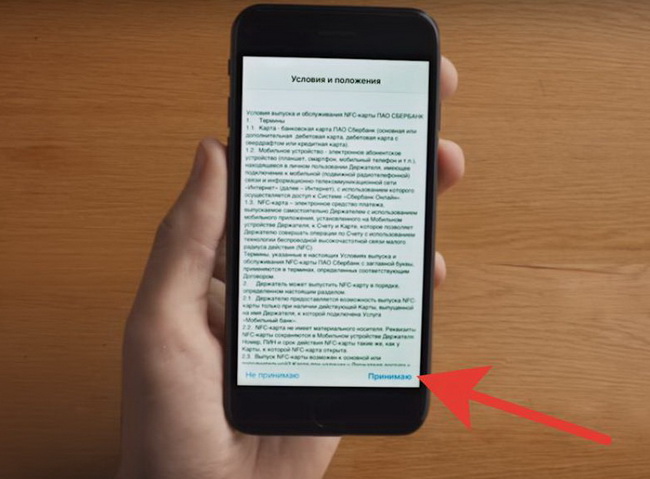
- Для подтверждения операции к вам на телефон придет СМС с кодом, который необходимо ввести в соответствующее поле и нажать «Подтвердить». На экране появится информация о подключении платежной карты, выберите пункт «Готово». Теперь вы можете проводить бесконтактную оплату через систему Apple Pay, о чем вас проинформирует приложение.
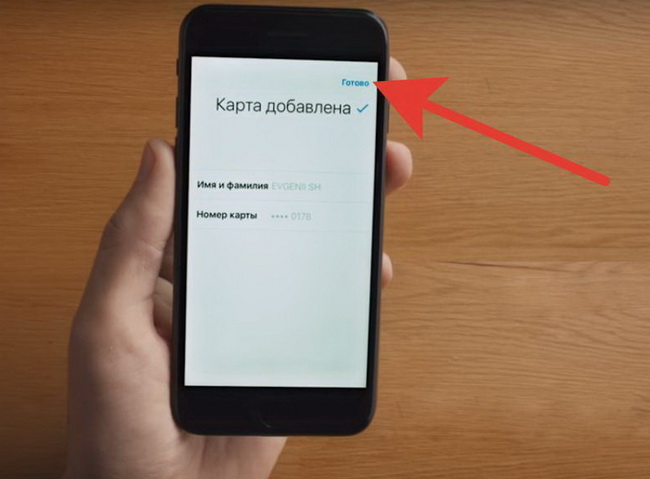
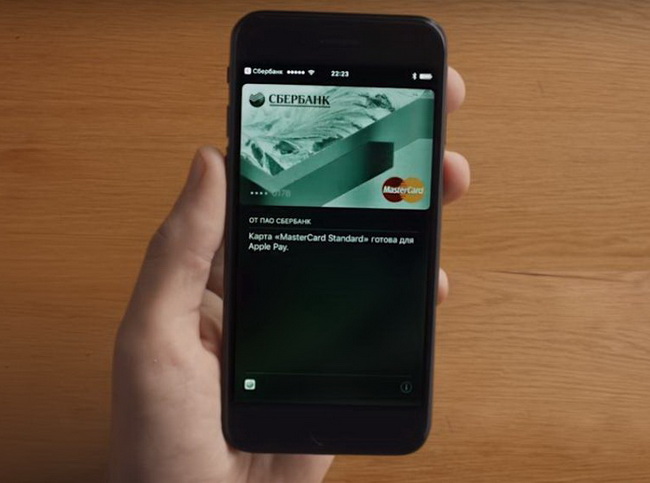
Как добавить карту Сбербанка в Apple Pay через Apple Wallet?
Внести карту Сбербанка для оплаты при помощи Apple Pay можно не только через приложение «Сбербанк онлайн». Компания Apple предоставляет своим пользователям возможность сделать это через программу на устройстве «Apple Wallet». При ее использовании вы сможете проводить оплату с карты не только за покупку товара, но и приобретать билеты, участвовать в акциях и получать скидки.
К сведению. Привязка карты через приложение потребует от вас больше усилий, чем при использовании «Сбербанка онлайн». Вам дополнительно будет необходимо ввести реквизиты по платежной карте и подтвердить действия через мобильный банк.
- Снимите блокировку телефона и откройте на телефоне приложение «Apple Wallet».
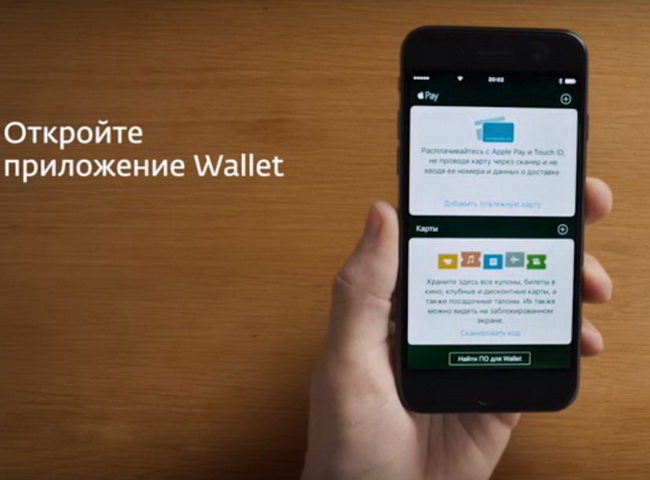
- Зайдите в главное меню и найдите раздел «Добавить карту».
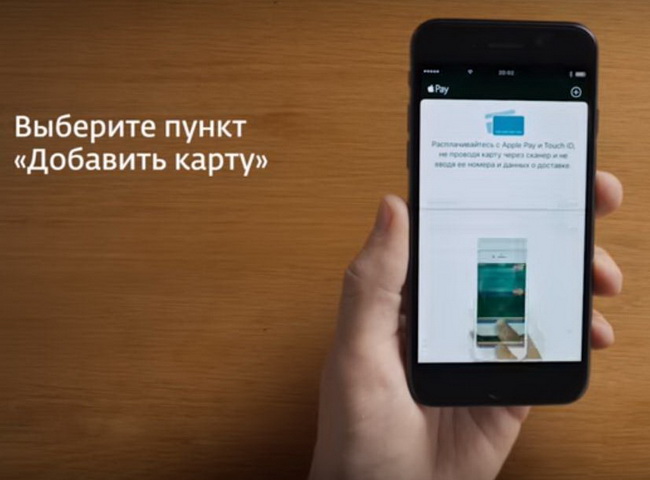
- Перед вами сразу откроется сканер для визуального отображения карты. Здесь вам понадобится карта, которую вы хотите добавить. Поместите ее в рамку. Как только считается номер пластиковой карты, приложение сфотографирует изображение.
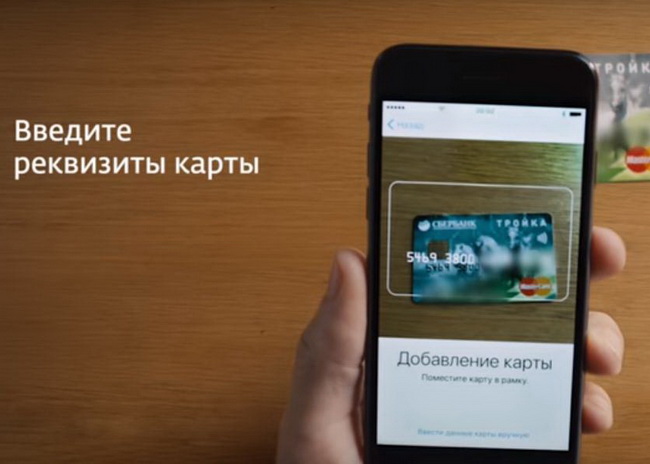
- Затем проверьте данные, которые определила система. Если необходимо, то внесите корректировку и нажмите «Далее».
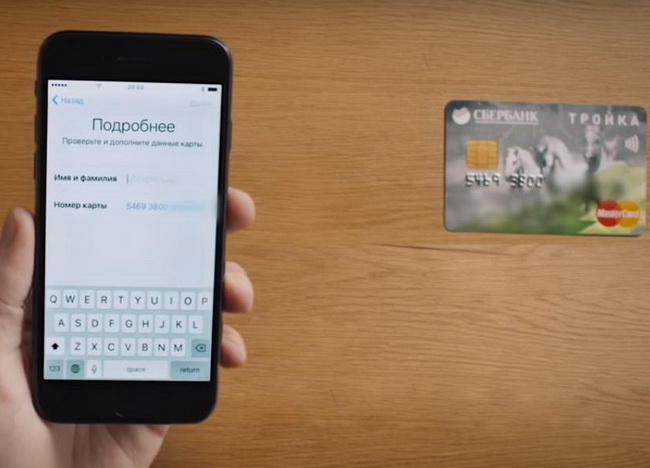
- После этого вам необходимо дополнить информацию о карте и внести срок ее действия с ключом безопасности (три цифры с обратной стороны карты). Проверьте внесенные данные и выберите пункт «Далее».
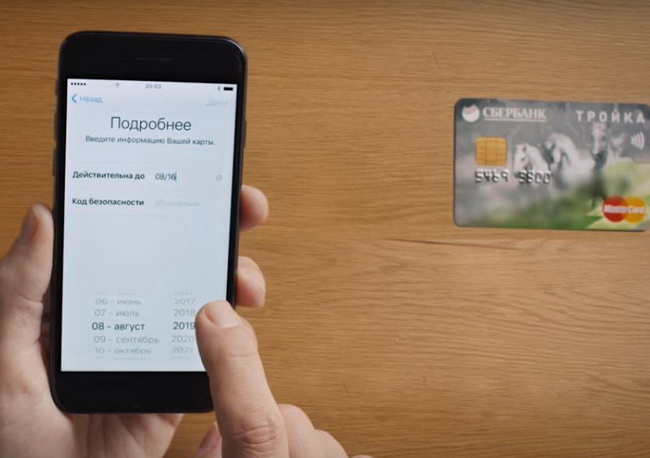
- Чтобы появилась возможность проводить оплату через Apple Pay, вам необходимо согласиться с условиями и положениями системы. Для этого прочитайте предложенные правила и нажмите «Принимаю».
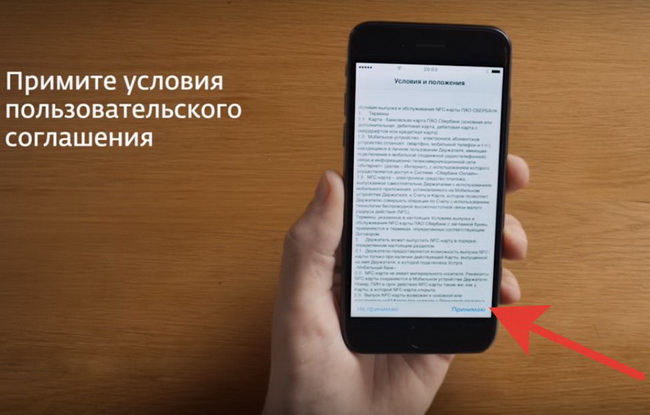
- Для подтверждения введенных реквизитов по карте Сбербанка и ее добавления в Apple Pay вам необходимо получить разрешение от банка. Для этого выберите способ регистрации. Самый быстрый и удобный – это мобильный банк. Если он у вас подключен на телефоне, тогда вам в ответ придет СМС с кодом проверки.
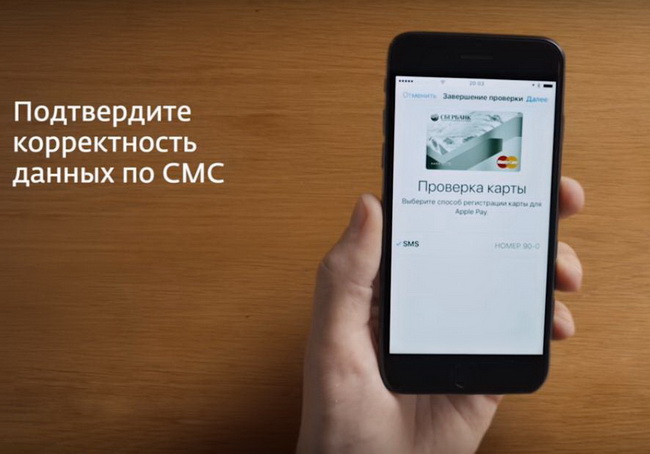
- Откройте сообщение, перепишите или запомните код и введите его в приложении «Apple Wallet».
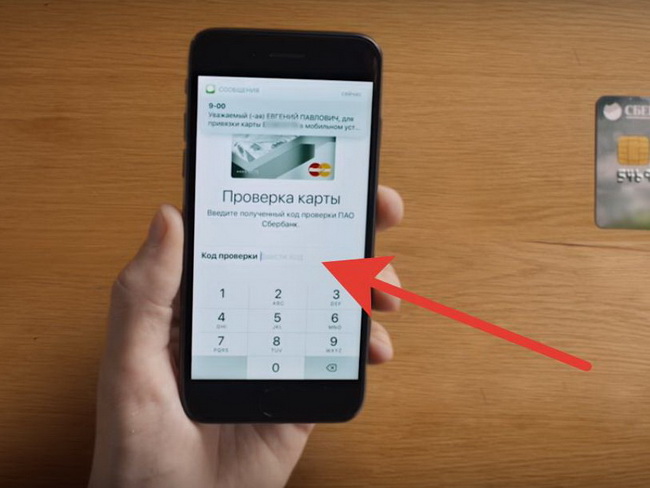
- При удачном подключении платежной карты, система оповестит вас о ее активации. Теперь вы можете оплачивать покупки при помощи Apple Pay.
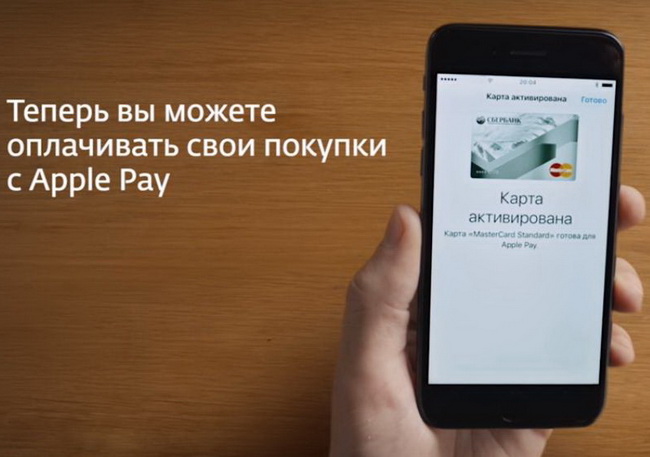
Как подключить оплату Apple Pay Сбербанк на Apple Watch?
Некоторые клиенты предпочитают использовать Apple Watch. При помощи этого гаджета также можно подключить бесконтактную систему оплаты через Apple Pay. Так как она не включается автоматически при настройке системы на iPhone, вам придется заново добавить карту Сбербанка.
Существует 2 способа добавления карты для Apple Watch: через приложение «Сбербанк онлайн» и программу на устройстве «Apple Wallet». В любом случае, у вас должен быть подключен мобильный банк и включена функция Touch ID.
- Действия при подключении карты через приложение Сбербанка для Apple Watch такие же, как и для iPhone, только при выборе устройства нажмите на пункт ««Sberbank Apple Watch».
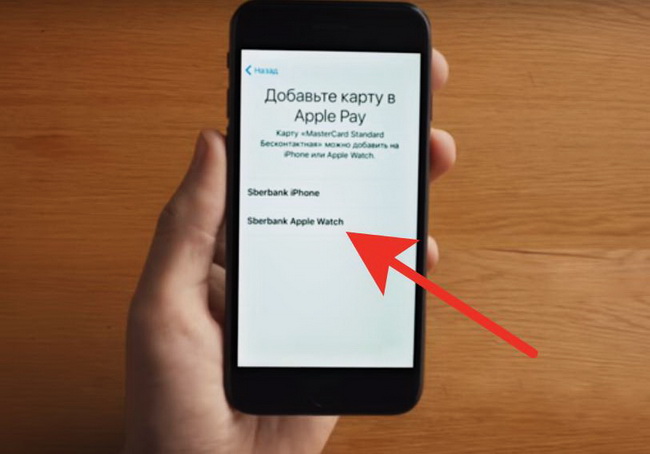
- Далее следуйте инструкции на экране. При таком способе добавления пластиковой карты вам не придется дополнительно вводить ее реквизиты и ждать ответа от банка о регистрации.
- Для использования приложения «Apple Wallet» активируйте его на телефоне.
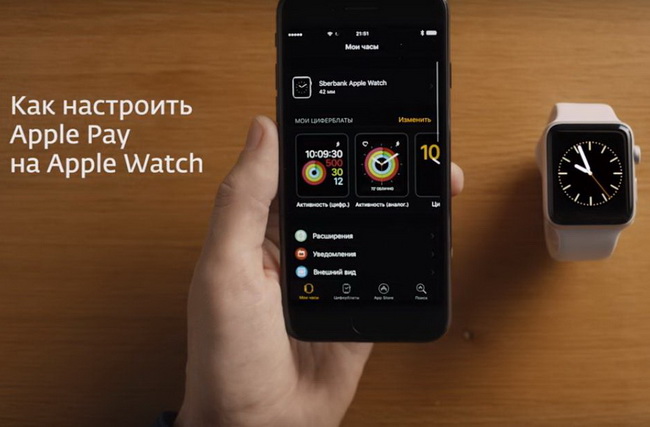
- В меню найдите и откройте пункт «Wallet и Apple Pay». В нем отобразятся ваши платежные карты от Сбербанка, так как в приложении они уже зарегистрированы. Выберите необходимую карту и нажмите «Добавить карту».
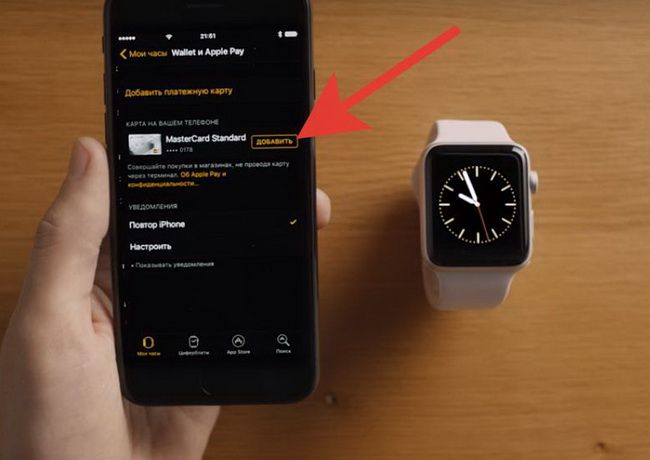
- Чтобы привязать карту для Apple Watch вам будет достаточно ввести код ее безопасности, который вы сможете найти на обратной стороне пластика.
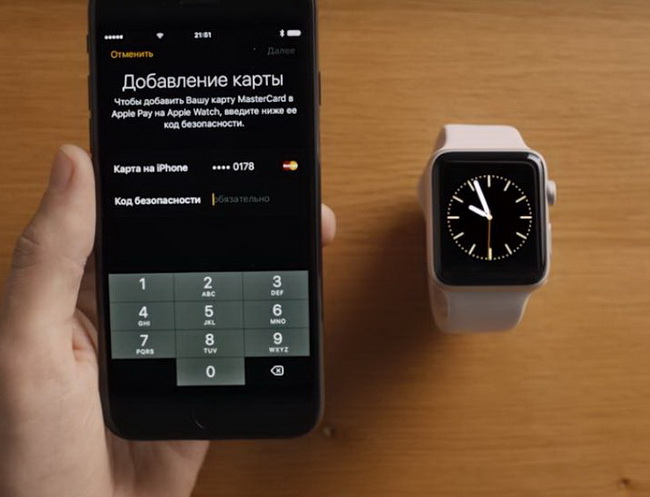
Важно! Если вы на телефоне не проводили привязку карты, тогда нажмите на пункт «Добавить другую карту» и введите ее данные при помощи сканера.
- После выбора карты примите пользовательское соглашение системы. Для этого нажмите на кнопку «Принимаю» внизу экрана.

- Дождитесь, пока Сбербанк проверит внесенную информацию и в подтверждение вышлет вам СМС с паролем для активации карты. Введите его на телефоне и выберите пункт «Далее».
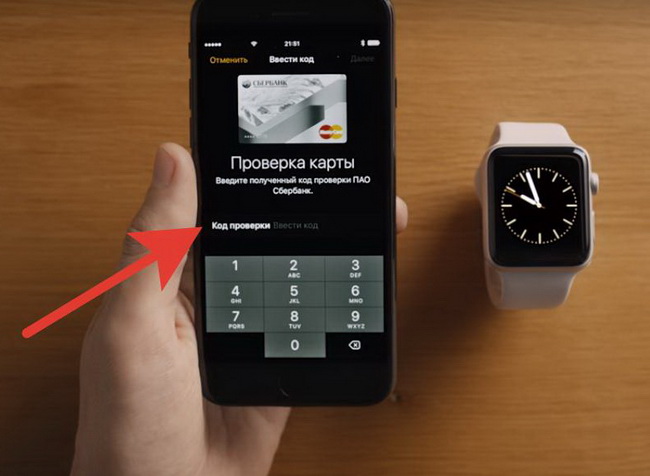
- В течение нескольких секунд вам придет подтверждение о подключении карты к системе Apple Pay. После этого вы сможете проводить платеж через Apple Watch.
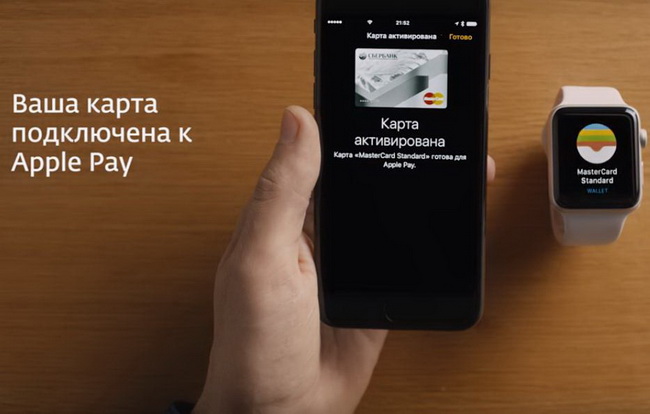
К сведению. Проверить статус карты и ее подключение к устройствам для проведения бесконтактной системы оплаты вы сможете в личном кабинете на официальном сайте Сбербанка.
Как настроить оплату Apple Pay Сбербанк на iPad?
- Если в момент оплаты у вас под рукой не оказалось телефона или часов, тогда воспользуйтесь Apple iPad. Современные модели также имеют встроенную систему для проведения бесконтактной оплаты. Для добавления карты вам необходимо сначала установить приложение «Сбербанк онлайн».
- Так как платежная карта привязывается к вашей учетной записи в iTunes, то для ее активации на iPad вам будет достаточно ввести код безопасности. Затем действуйте по подсказкам на экране.
К сведению. Если вам всё еще не понятно, как провести подключение карт Сбербанка к системе оплаты Apple Pay, тогда зайдите на официальный сайт Сбербанка и сделайте это всего за несколько секунд с подробной инструкцией на видео.

Как проводить оплату через Apple Pay Сбербанк?
С системой Apple Pay Сбербанк оплачивать покупки или расплачиваться за услуги становится намного проще. Теперь вам не надо носить с собой карты банка, будет достаточно лишь наличие любого гаджета от компании Apple.
- Воспользоваться Apple Pay вы сможете в магазинах и других торговых точках, где есть изображение компании Apple с надписью «Pay». Для оплаты подходят терминалы с бесконтактной формой оплаты и обычные, где используется только пластиковая карта.
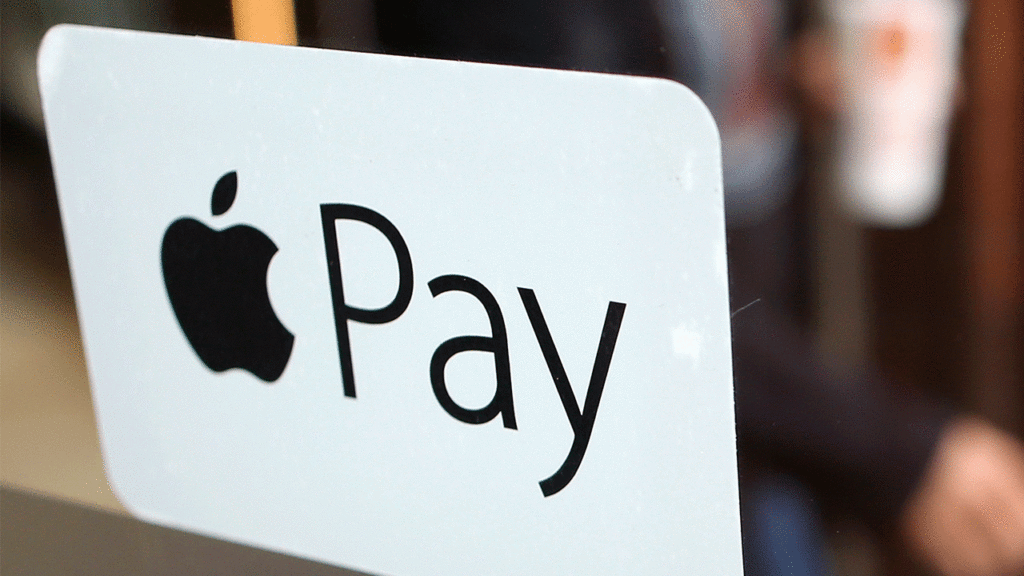
- Если вы хотите, чтобы приложение было доступно на заблокированном экране, вам необходимо добавить такую функцию в настройках Apple Pay. Это избавит вас от лишних действий во время оплаты.
- При добавлении нескольких карт Сбербанка в приложение, вам будет необходимо каждый раз выбирать, с какой проводить расчет. Но вы можете одну из них установить по умолчанию, что избавит вас от частой активации приложения «Apple Wallet». Для этого включите опцию «Автоматический выбор».
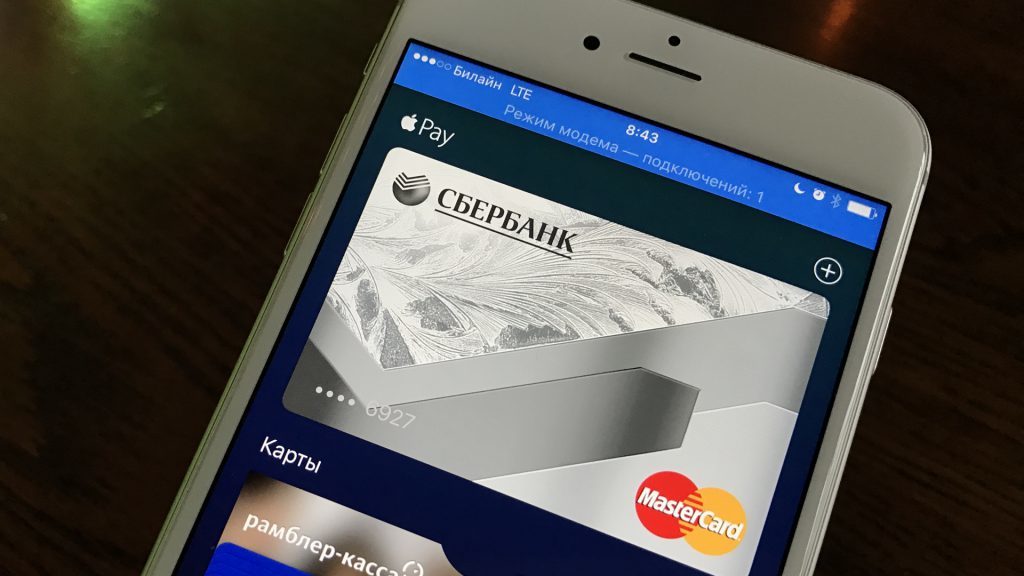
Как оплатить покупку Apple Pay Сбербанк в магазине с помощью iPhone?
- Пред тем как использовать телефон для оплаты за покупки, убедитесь в том, что на карте у вас достаточно средств для проведения платежа. Также причиной отказа может стать истечение срока действия карты или ее блокировка.
- После того как кассир сообщит вам сумму для оплаты, укажите способ расчета. После этого поднесите телефон к терминалу, проверьте сумму по чеку и ту, которая высветилась у вас на экране. Для подтверждения операции коснитесь пальцем Tooch ID.
- После того, как система распознает ваш отпечаток, начнется авторизация платежа. Дождитесь, пока на экране терминала появится информация об успешной оплате. Не спешите убирать телефон, как только на нем появится надпись «Готово». Всегда сверяйтесь с устройством для оплаты о завершении транзакции.
- Средства будут списаны с той платежной карты, которую вы указали для автоматической оплаты. Если вы хотите использовать другую карту, тогда поднесите iPhone к терминалу без касания датчика отпечатков. В таком случае активируется приложение «Apple Wallet», в котором вы сможете выбрать необходимую карту. Для завершения операции один раз коснитесь изображения отпечатка.
Важно. Если сумма по чеку превышает 1 000 рублей, то продавец может попросить вас ввести пин-код карты для подтверждения платежа.
- В некоторых случаях терминал находится возле кассы, в таком случае вам придется передать телефон кассиру после подтверждения отпечатка. По окончанию оплаты обязательно проверяйте чек.
- Если на терминале нет бесконтактной системы оплаты, тогда вам необходимо подносить телефон после активации платежа не сверху устройства, а сбоку. Таким образом, вы как бы заменяете пластиковую карту.
- При большой сумме терминалу для завершения платежа могут потребоваться 4 последние цифры номера карты. Узнать их вы сможете в приложении Wallet. Для этого на изображении карты для оплаты нажмите значок «i». После этого введите цифры, указанные как номер вашей учетной записи устройства.
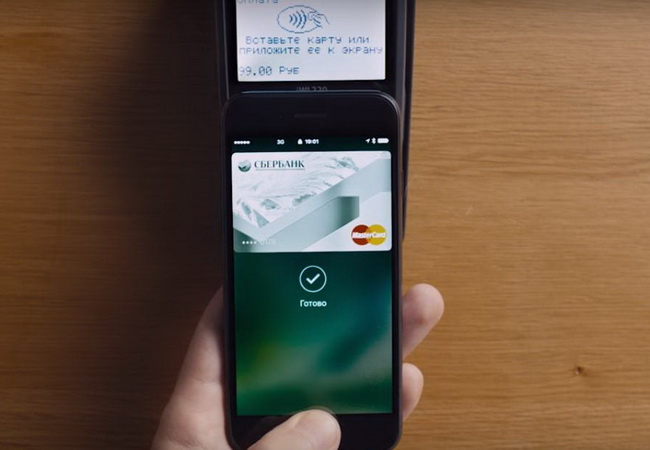
Как оплатить покупку Apple Pay Сбербанк в магазине с Apple Watch?
- Для проведения оплаты при помощи Apple Watch, вам необходимо сначала активировать устройство и ввести пароль. После того как на терминале высветится сумма по чеку, нажмите сбоку кнопку 2 раза, выберите карту и поднесите руку к устройству. При этом располагать часы следует экраном вниз, как можно ближе к терминалу.
- Не убирайте руку до появления звукового сигнала об оповещении окончания транзакции. После этого на экране терминала и вашего устройства появится надпись «Готово». Не забудьте свериться по сумме чека и остатку на карте.
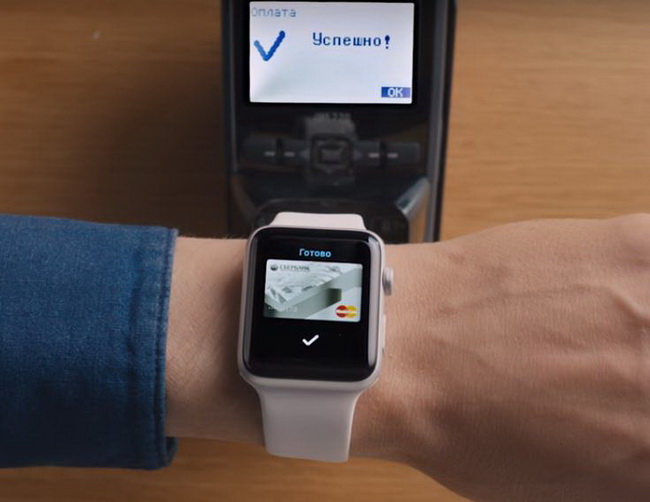
Как пользоваться Apple Pay Сбербанк для покупки в интернете?
Современная система бесконтактной оплаты от Сбербанка позволяет совершать покупки через интернет и оплачивать их через Apple Pay. Вся процедура сводится к одному нажатию пальца.
- После формирования корзины покупок в интернет-магазине и подтверждения наличия товара, перейдите на страницу оплаты. Среди возможных способов выберите Apple Pay, который обозначается изображением яблока.
- Нажмите на значок, проверьте данные о вашем платеже и контактную информацию. Для подтверждения операции коснитесь датчика отпечатков пальца на телефоне или нажмите дважды кнопку сбоку часов. В подтверждение оплаты вы увидите зеленую галочку на экране устройства и надпись «Готово».
Важно! Воспользоваться системой Apple Pay Сбербанк можно не только в фирменном интернет-магазине iTunes Store, но и на любых других сайтах, которые поддерживают подобную технологию оплаты.
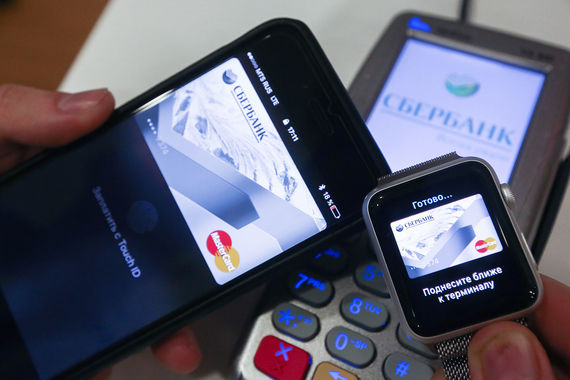
Какие карты используют Apple Pay Сбербанк?
- На сегодня поддерживают систему Apple Pay платежные карты от Сбербанка типа Mastercard и Visa (дебетовые и кредитные). С полным перечнем платежных карт от Сбербанка, которые можно подключить смотрите на официальном сайте.
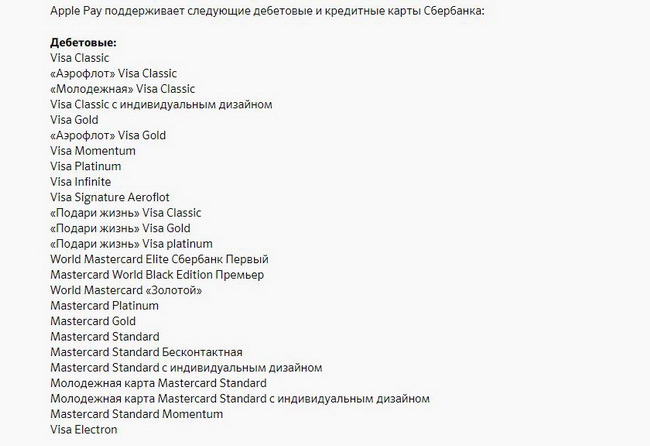
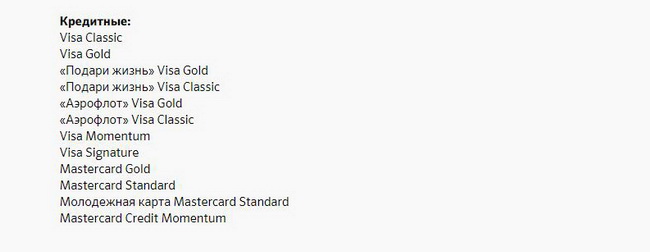
В каких магазинах можно платить Apple Pay Сбербанк?
- Оплачивать товары и услуги через Apple Pay вы сможете в местах, оборудованных специальным терминалом для карт Сбербанка с бесконтактным способом оплаты. Также вы сможете провести платеж в приложениях для мобильных телефонов и магазинах в интернете, где имеется изображение «яблока» или включен способ для оплаты Apple Pay.
Как снять деньги через Apple Pay Сбербанк в банкомате?
- Банковская система заботится о комфорте своих клиентов, и теперь вы сможете снять деньги в банкомате Сбербанка без карты при помощи устройства с системой Apple Pay. Банкоматы Сбербанка оснащаются специальными модулями для проведения операции по снятию средств с помощью мобильных телефонов или других гаджетов, которые поддерживают бесконтактный метод. Это значительно сокращает время по сравнению с обычным способом для снятия денег. Особенно он поможет, если у вас не оказалось карты.
- Воспользоваться такой услугой от Сбербанка очень просто. Поднесите гаджет к считывающему устройству. Карта автоматически распознается, вам ничего не надо будет делать. Через несколько секунд на экране терминала появится окно для введения пин-кода карты. Далее действуйте согласно подсказкам на банкомате.
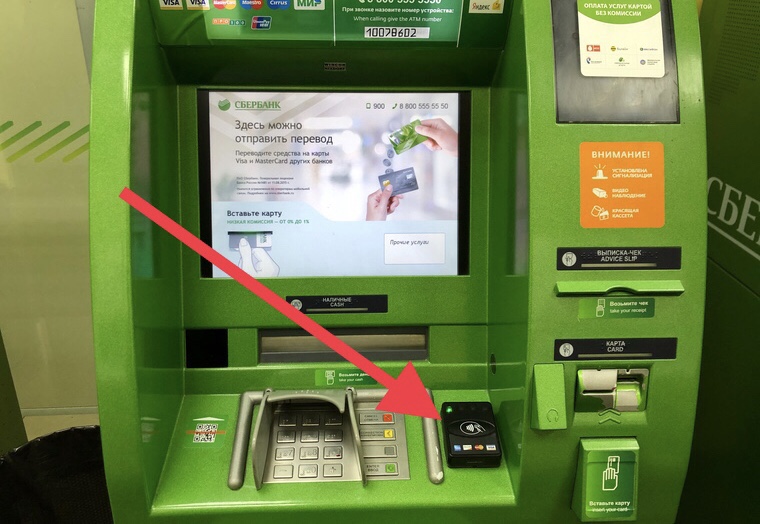
Владельцы карт Сбербанка могут с легкостью проводить оплату за покупки при помощи гаджета от компании Apple. Для подключения к системе воспользуйтесь описанными инструкциями. Бесконтактные технологии Apple Pay позволяют экономить время на оплате и делают покупку удобной. Теперь вы можете оставить все свои карты дома.
Как подключить Apple pay для Сбербанка, видео
sberkin.ru



















